시작 시 Atomic Heart가 계속 충돌하는 문제를 해결하는 방법
게시 됨: 2023-04-09이 간단한 가이드에서 제공하는 쉬운 솔루션의 도움으로 Windows 11/10에서 시작 시 Atomic Heart 충돌 및 게임 플레이 오류를 쉽게 수정할 수 있습니다.
Atomic Heart는 전 세계 게이머들 사이에서 큰 인기를 얻고 있는 놀라운 싱글 플레이어 게임입니다. 이 게임에는 새로운 무기를 잠금 해제하고, 다양한 지역에 접근하고, 고급 차량을 생성할 수 있는 여러 레벨 또는 미션이 있습니다. 게임의 그래픽도 상당히 놀랍고 사실적입니다.
이 게임은 모두에게 놀라운 경험을 제공하지만 Atomic Heart Crashing 오류가 나타날 때도 같은 경험을 망칠 수 있습니다. 이것은 Windows 장치에서 반복적으로 나타나는 매우 일반적인 문제입니다. 충돌 문제는 게임 플레이 중이나 시작 중에 나타날 수 있습니다.
이 오류를 제거하도록 도와드리겠습니다. 이 블로그에서 제공하는 쉬운 솔루션의 도움으로 문제를 해결하고 원활하고 정확하게 게임을 실행할 수 있습니다.
Windows 10에서 Atomic Heart 충돌을 수정하는 방법
이 문서의 추가 섹션에서 제공되는 솔루션의 도움으로 모든 초보자 또는 전문 사용자는 PC 오류에서 Atomic Heart Crashing을 쉽게 수정할 수 있습니다. 설명된 대로 솔루션을 따르고 배포한 다음 문제를 쉽게 해결하십시오.
해결 방법 1: 시스템 요구 사항 확인
먼저 시스템에서 게임을 실행할 수 있는지 확인하려면 동일하게 실행하기 위한 최소 및 권장 시스템 요구 사항을 확인해야 합니다. 아래에서 교차 확인을 쉽게 하기 위한 모든 요구 사항을 제공했습니다.
최소 시스템 요구 사항:
64비트 프로세서 및 OS
운영체제: Windows 10(20H1 이상)
CPU: AMD Ryzen 3 1200 이상 /Intel Core i5-2500 이상
RAM: 8GB RAM 이상
GPU: 4GB VRAM 이상, AMD Radeon R9 380 이상 / NVIDIA GeForce GTX 960 이상
DirectX: 버전 12
ROM: 90GB 이상의 공간
FPS: 30FPS 이상
해상도: 1920×1080 in low 이상
또한 읽기: Windows PC에서 Sons of The Forest 충돌을 수정하는 방법
권장 시스템 요구 사항:
64비트 프로세서 및 OS
운영체제: Windows 10(20H1 이상)
CPU: AMD Ryzen 5 2600X 이상 /Intel Core i7-7700K 이상
RAM: 16GB RAM 이상
GPU: 8GB VRAM 이상, AMD RX 6700 XT 이상 / NVIDIA GeForce RTX 2070 이상
DirectX: 버전 12
ROM: 90GB 이상의 SSD
FPS: 60FPS
Ultra 이상의 해상도 1920×1080
장치가 이러한 요구 사항을 모두 충족하는데도 여전히 게임이 문제를 일으키는 경우 다음 해결 방법에 따라 오류를 수정하십시오.
해결 방법 2: 드라이버 업데이트 및 Atomic Heart Crashing 수정
요구 사항을 충족한 후에도 게임에서 충돌 오류가 나타나는 가장 일반적인 이유 중 하나는 오래된 그래픽 드라이버입니다. 드라이버가 오래된 경우 시스템이 장치와 연결 및 통신하는 데 문제가 발생할 수 있습니다. 따라서 안정적인 통신 흐름을 구축하려면 그래픽 드라이버를 업데이트해야 합니다.
드라이버를 업데이트하려면 여러 가지 방법을 사용할 수 있지만 이러한 모든 방법을 신뢰할 수는 없습니다. 따라서 가장 좋은 방법은 Bit Driver Updater를 사용하여 드라이버를 업데이트하는 것입니다. 클릭 한 번으로 모든 종류의 드라이버를 업데이트할 수 있는 자동 솔루션입니다.
이 외에도 이 도구는 자동 드라이버 업데이트, 한 번의 클릭으로 드라이버 업데이트 일정, 드라이버 업데이트를 무시하는 옵션, 드라이버를 백업하고 필요할 때 동일하게 복원하는 옵션, 여러 국제 언어를 지원하는 다국어 UI, 그리고 훨씬 더.
도구를 다운로드하고 사용할 때 이러한 모든 솔루션을 찾을 수 있습니다. 지금은 도구를 사용하고 충돌 오류를 수정하는 프로세스를 살펴보겠습니다.
PC에서 드라이버를 업데이트하고 Atomic Heart Crashing을 수정하는 프로세스
아래 제공된 단계를 따르고 실행하여 드라이버를 한 번에 업데이트하고 Bit Driver Updater를 사용하여 충돌 문제를 해결하십시오.
- 아래 파란색 버튼을 클릭하고소프트웨어를 다운로드합니다 .
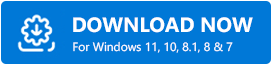
- 장치에도구를 설치 하고 실행하십시오.
- 도구가 오래되고 손상되고 누락된 드라이버에 대해 시스템을 심층적으로 스캔하도록 합니다. 스캔이 저절로 시작되지 않으면 지금 스캔 버튼을 클릭하십시오.
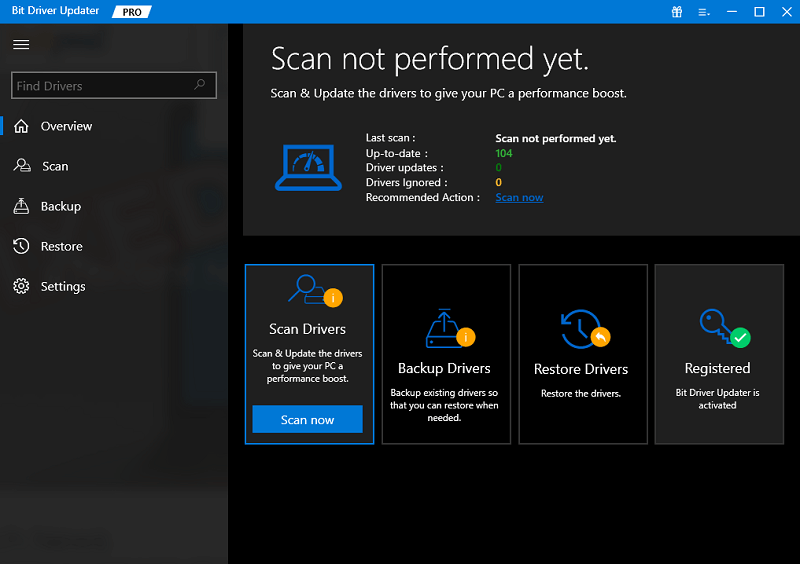
- 모두 업데이트 또는 지금 업데이트 버튼을 사용하여 장치에 필요한 드라이버 업데이트를 설치하십시오.
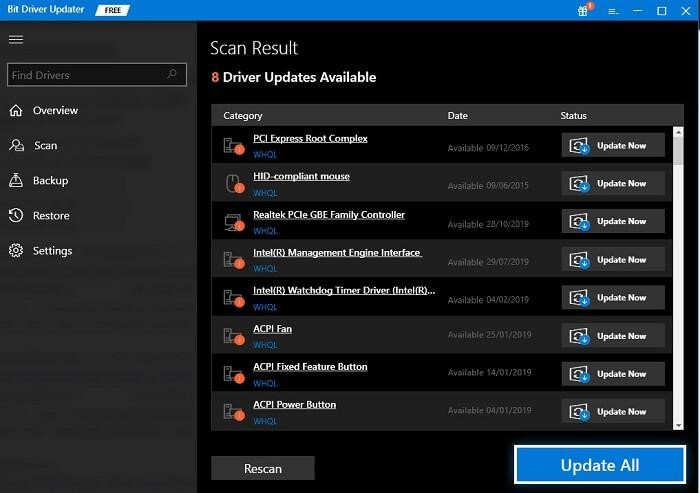
- 절차가 끝나면시스템을 다시 시작하십시오 .
드라이버를 업데이트하면 Windows 11/10 오류에서 Atomic Heart Crashing이 수정될 가능성이 높습니다. 그러나 여전히 같은 문제가 발생하면 다음 해결 방법을 따르십시오.

또한 읽기: Windows PC에서 Battlefield 5 충돌을 수정하는 방법
해결 방법 3: 관리자 권한으로 실행
게임이 여전히 PC에서 Atomic Heart Crashing 오류를 일으키는 경우 시도할 수 있는 다음 작업은 관리자 권한을 사용하는 것입니다. 독립 실행형 게임을 사용하거나 Steam 클라이언트 ID를 사용하여 게임을 플레이하고 있을 수 있습니다. 두 경우 모두 관리자 모드를 사용하여 게임 또는 클라이언트 플랫폼을 실행하면 충돌 오류를 수정할 수 있습니다.
독립 실행형 게임:
- 게임 디렉토리에서 게임 아이콘을 마우스 오른쪽 버튼으로 클릭 하고 관리자 권한으로 실행 옵션을 선택합니다.
- 계속하려면 예를 클릭하십시오.
- 게임이 로드되는 동안 1~2분 정도 기다립니다.
Steam 클라이언트의 경우:
- Steam 앱 아이콘을 마우스 오른쪽 버튼으로 클릭하고 관리자 권한으로 실행 옵션을 선택합니다.
- 계속하려면 예를 클릭하십시오.
- 도구가 로드되는 동안 1~2분 정도 기다렸다가 일반적인 절차를 사용하여 게임을 실행합니다.
이렇게 하면 Atomic Heart Crashing 오류를 수정할 수 있습니다. 그러나 문제가 계속 나타나면 다음 해결 방법을 따르십시오.
해결 방법 4: 게임 파일의 무결성 확인
Steam 클라이언트에서 게임을 적용하는 경우 도구가 게임 파일의 무결성 확인이라는 옵션을 제공한다는 것을 이미 알고 있을 것입니다. 이 옵션은 말 그대로 게임 파일이 제대로 설치되었는지 확인합니다. 또한 이 옵션은 디렉터리에서 누락된 파일이 있는지도 확인합니다. 아래 솔루션 세트를 사용하여 동일한 것을 사용하여 PC에서 Atomic Heart Crashing을 수정할 수 있습니다.
- Steam을 열고 라이브러리로 이동합니다.
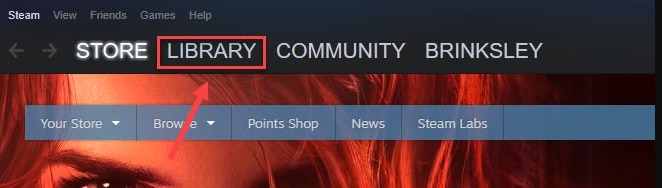
- 마찬가지로 Atomic Heart 게임을 찾아 마우스 오른쪽 버튼을 클릭하고속성을 엽니다.
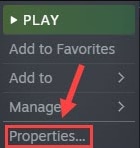
- 먼저로컬 파일 범주를 클릭한 다음 게임 파일의 무결성 확인을클릭합니다.
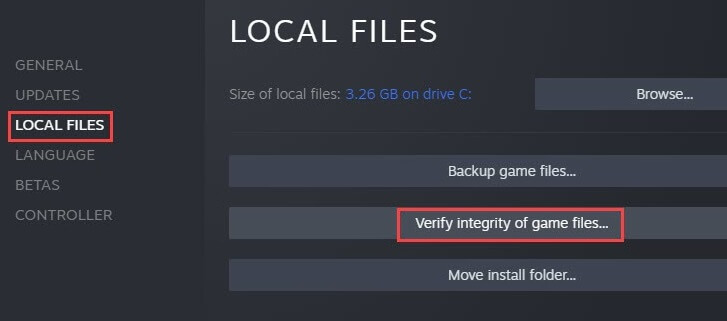
이 도구는 누락되거나 손상된 파일을 찾아 적절한 파일로 교체합니다. 이렇게 하면 Atomic Heart Crashing 오류를 수정할 수 있습니다. 그러나 지속되면 다음 해결 방법을 따르십시오.
또한 읽기: 시작 문제에서 Elden Ring 충돌을 수정하는 방법[해결됨]
Windows PC에서 Atomic Heart 충돌: 수정됨
따라서 게임 충돌 오류를 수정하는 방법을 보여주는 전체 솔루션 스레드가 끝났습니다. 지금쯤이면 게임이 아주 완벽하게 작동할 것입니다. 이제 게임을 원활하게 실행하고 완벽한 게임 플레이를 즐길 수 있습니다. 게임 플레이 솔루션을 실행하는 데 문제가 있는 경우 아래 의견 세션에서 도움을 요청할 수 있습니다. 이 가이드와 관련된 질문, 제안, 피드백 또는 기타 생각을 작성해 주십시오. 우리는 당신에게 아주 빨리 돌아올 것입니다.
Windows PC에서 Atomic Heart Crashing 오류를 수정하는 방법에 대한 이 가이드가 마음에 들면 뉴스레터를 구독하고 Facebook, Twitter, Instagram, Pinterest 및 Tumblr의 소셜 미디어 페이지를 팔로우하여 사랑을 공유하세요.
